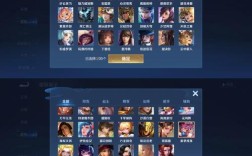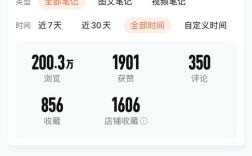小程序页面的设置是开发过程中的核心环节,它直接决定了用户的使用体验和功能的呈现效果,从页面的基础结构到交互细节,每一个环节都需要精心设计和配置,下面将详细阐述小程序页面的设置方法,包括页面配置、页面结构、样式定义、交互逻辑以及多页面管理等方面的内容。
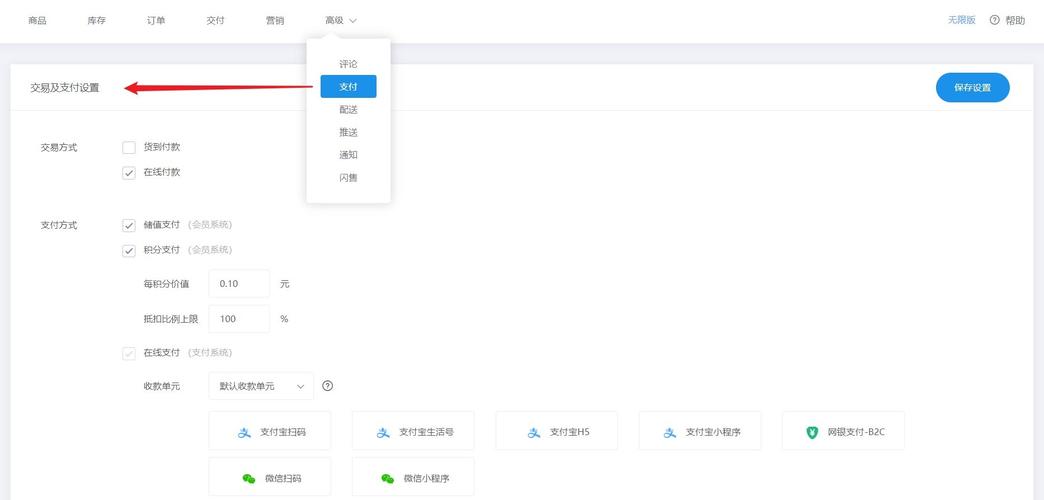
在开始设置页面之前,开发者需要明确小程序的页面结构,一个标准的小程序通常由多个页面组成,每个页面对应一个独立的文件夹,文件夹内包含四个核心文件:.js(脚本文件)、.wxml(结构文件)、.wxss(样式文件)和.json(配置文件),这四个文件分别负责页面的逻辑、结构、样式和配置,共同构成了一个完整的页面单元。.json文件在页面设置中扮演着至关重要的角色,它用于覆盖或补充全局配置,对当前页面的窗口表现、导航栏样式等进行个性化定义。
页面配置主要通过每个页面目录下的.json文件来实现,在这个文件中,开发者可以设置窗口的背景色、导航栏标题文字、导航栏背景色、导航栏文字颜色等属性,通过设置"navigationBarBackgroundColor"可以改变导航栏的背景色,使用"navigationBarTitleText"可以指定导航栏显示的标题,而"navigationBarTextStyle"则用于控制标题文字的颜色,可选值为"white"或"black",还可以配置页面的下拉刷新功能,通过设置"enablePullDownRefresh"为true,并配合"backgroundColor"和"backgroundTextStyle"来定义下拉刷新时显示的样式和提示文字的颜色,对于一些特殊页面,如全屏展示的页面,可以通过"navigationStyle"设置为"custom"来自定义导航栏,甚至隐藏默认导航栏。
页面的结构定义依赖于.wxml文件,它类似于HTML,但使用了一套自定义的标签和语法,在.wxml中,开发者可以使用
页面的样式定义主要通过.wxss文件完成,它的语法与CSS高度相似,但提供了一些扩展特性,如尺寸单位rpx(responsive pixel),它可以根据屏幕宽度进行自适应缩放,从而实现不同设备上的样式兼容,在.wxss中,可以使用选择器来指定样式作用的对象,如元素选择器、类选择器、ID选择器等,样式可以定义在局部.wxss文件中,作用于当前页面;也可以定义在全局的app.wxss文件中,作用于整个小程序,为了提高样式的复用性,推荐使用类选择器,并为具有相同样式的元素定义相同的类名,小程序还支持使用@import语句导入外联样式表,方便样式的模块化管理。
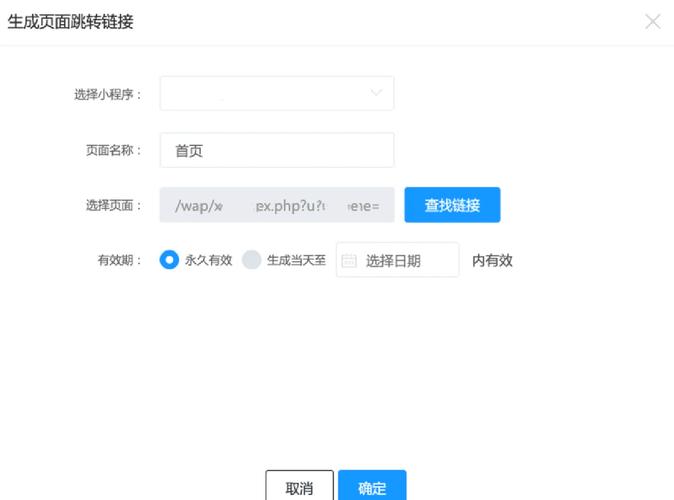
页面的交互逻辑由.js文件负责处理,在.js文件中,通过调用Page()函数来注册一个页面,并在data对象中定义页面的初始数据,当用户与页面元素进行交互时,如点击按钮、输入内容等,会触发对应的事件处理函数,开发者需要在.wxml中为元素绑定事件,如bindtap(点击事件)、bindinput(输入事件)等,并在.js文件中编写相应的事件处理函数来响应用户操作,为一个按钮绑定bindtap事件,然后在.js文件中定义对应的事件处理函数,函数内部可以通过this.setData()方法来更新页面的数据,从而实现页面的动态更新,除了事件处理,.js文件还可以负责调用小程序提供的API(应用程序编程接口)来实现各种功能,如网络请求、本地存储、文件操作等。
对于多页面的小程序,还需要在app.json文件中进行页面路由配置,app.json是小程序的全局配置文件,pages"字段是一个数组,用于配置小程序的所有页面路径,数组的第一个元素表示小程序的首页,当需要新增页面时,只需在"pages"数组中添加对应页面的路径即可,小程序框架会自动根据路径找到对应的页面文件,在页面跳转方面,可以使用wx.navigateTo()方法保留当前页面并跳转到新页面,使用wx.redirectTo()方法关闭当前页面并跳转到新页面,使用wx.switchTab()方法跳转到tabBar页面(需要在app.json中预先配置tabBar),页面间可以通过URL传递参数,例如在跳转时拼接查询字符串,目标页面可以通过onLoad()函数接收这些参数。
在页面开发过程中,调试是一个必不可少的环节,小程序开发者工具提供了强大的调试功能,包括代码编辑、实时预览、模拟器调试、真机调试等,通过模拟器,开发者可以在不同设备和系统版本下预览小程序的运行效果;通过真机调试,可以在真实的手机上运行小程序并查看详细的日志信息,方便定位和解决问题,开发者工具还提供了性能面板,可以分析页面的加载性能、渲染性能等,帮助开发者优化小程序的用户体验。
为了更直观地展示页面配置的常用属性,以下是一个简单的表格示例,列出了.json文件中部分窗口配置属性的名称、类型、默认值和说明:
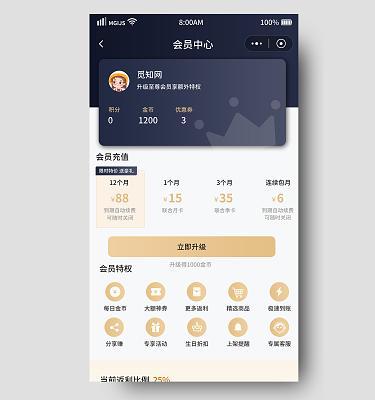
| 属性名 | 类型 | 默认值 | 说明 |
|---|---|---|---|
| navigationBarBackgroundColor | HexColor | #000000 | 导航栏背景颜色,如"#FFFFFF" |
| navigationBarTitleText | String | 文字内容 | |
| navigationBarTextStyle | String | white | 颜色,仅支持"white"或"black" |
| backgroundColor | HexColor | #FFFFFF | 窗口背景颜色 |
| backgroundTextStyle | String | dark | 下拉 loading 的样式,仅支持"dark"或"light" |
| enablePullDownRefresh | Boolean | false | 是否开启下拉刷新 |
| navigationStyle | String | default | 导航栏样式,默认"default","custom"为自定义导航栏 |
在实际开发中,还需要注意页面的性能优化,合理使用数据绑定,避免频繁调用setData()方法导致页面性能下降;使用懒加载技术,延迟加载非首屏资源;优化图片资源,压缩图片大小并选择合适的格式;减少不必要的页面层级,简化页面结构等,这些优化措施可以有效提升小程序的加载速度和运行流畅度。
小程序页面的设置是一个系统性的工程,需要综合考虑页面配置、结构、样式、逻辑等多个方面,通过合理配置.json文件,精心设计.wxml结构,灵活运用.wxss样式,以及编写完善的.js交互逻辑,可以打造出功能完善、体验优良的小程序页面,借助开发者工具的调试功能和性能分析工具,可以不断优化页面,确保小程序在不同设备和场景下都能稳定运行。
相关问答FAQs:
-
问:小程序页面中如何实现下拉刷新功能?
答:实现下拉刷新功能需要两个步骤:在页面的.json配置文件中设置"enablePullDownRefresh": true,开启当前页面的下拉刷新功能;在.js文件中编写onPullDownRefresh()事件处理函数,当用户下拉刷新时,该函数会被触发,开发者可以在函数内部执行数据更新等操作,完成后调用wx.stopPullDownRefresh()方法停止刷新状态,刷新指示器会自动消失。 -
问:小程序页面间传递参数有哪些方法?
答:小程序页面间传递参数主要有以下几种方法:① 通过URL传递参数,在使用wx.navigateTo()等方法跳转页面时,在URL后拼接查询字符串,如"pages/detail?id=123&name=test",目标页面通过onLoad()函数的options参数接收这些参数;② 通过全局变量传递参数,在app.js中定义全局变量,不同页面通过getApp()获取全局变量并读写数据;③ 通过本地缓存传递参数,使用wx.setStorageSync()和wx.getStorageSync()等方法将数据存储到本地,目标页面再从本地缓存中读取数据,URL传递参数适用于简单的数据传递,全局变量和本地缓存适用于复杂或需要持久化的数据传递。